【转】Windows平台下Git服务器搭建
该文章转自:http://www.codeceo.com/article/windows-git-server.html
Windows平台下Git服务器搭建
第一步:下载Java,下载地址:http://www.java.com/zh_CN/
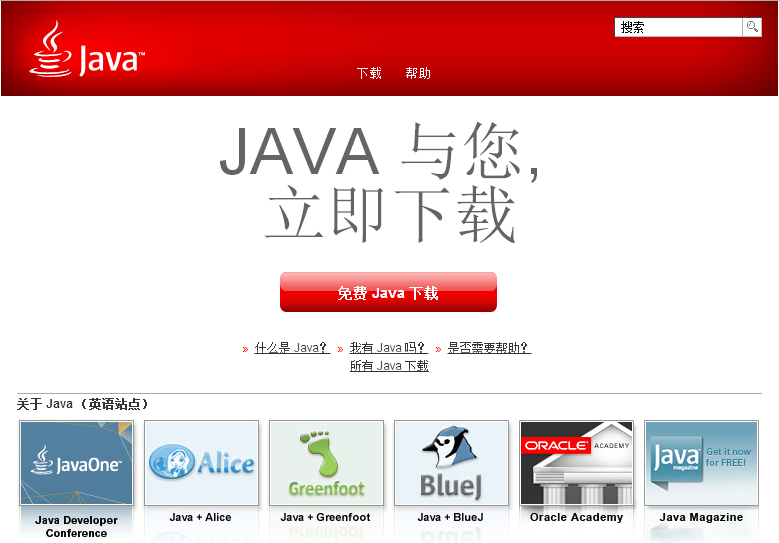
第二步:安装Java.安装步骤不再详述。

第三步:配置Java环境变量.
右键”计算机” => ”属性” => ”高级系统设置” => ”高级” => “环境变量” => “系统变量”。
- 新建:
变量名:JAVA_HOME
变量值:D:\Program Files (x86)\Java\jdk1.6.0_21【具体要根据你自己的安装路径,我的是安装在D盘的】

2. 新建:
变量名:CLASSPATH
变量值:.;%JAVA_HOME%/lib/dt.jar;%JAVA_HOME%/lib/tools.jar

3. 添加:找到PATH变量,选择编辑。把%JAVA_HOME%/bin;%JAVA_HOME%/jre/bin添加到”变量值”的结尾处。

第四步:验证Java是否安装成功。
打开命令窗口=> 输入CMD => 确定。

在命令窗口中,输入java命令:javac,回车,如果出现如下信息,说明安装成功。

第五步:下载Gitblit.下载地址:http://www.gitblit.com/

第六步:解压缩下载的压缩包即可,无需安装。

第七步:创建用于存储资料的文件夹。
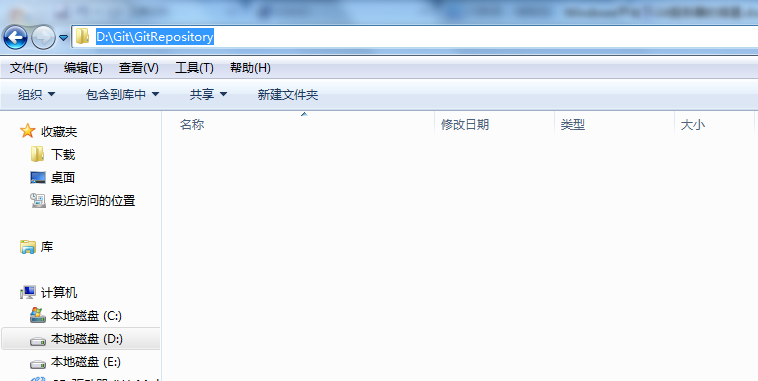
第八步:配置gitblit.properties 文件。
- 找到Git目录下的data文件下的gitblit.properties文件,“记事本”打开。

2. 找到git.repositoriesFolder(资料库路径),赋值为第七步创建好的文件目录。

注意其中的D:\Git\GitRepository 中的"\"一定要用"/"。
3. 找到server.httpPort,设定http协议的端口号

4. 找到server.httpBindInterface,设定服务器的IP地址。这里就设定你的服务器IP。

5. 找到server.httpsBindInterface,设定为localhost

6. 保存,关闭文件。
第九步:运行gitblit.cmd 批处理文件。
- 找到bitblit目录中的gitblit.cmd文件,双击。
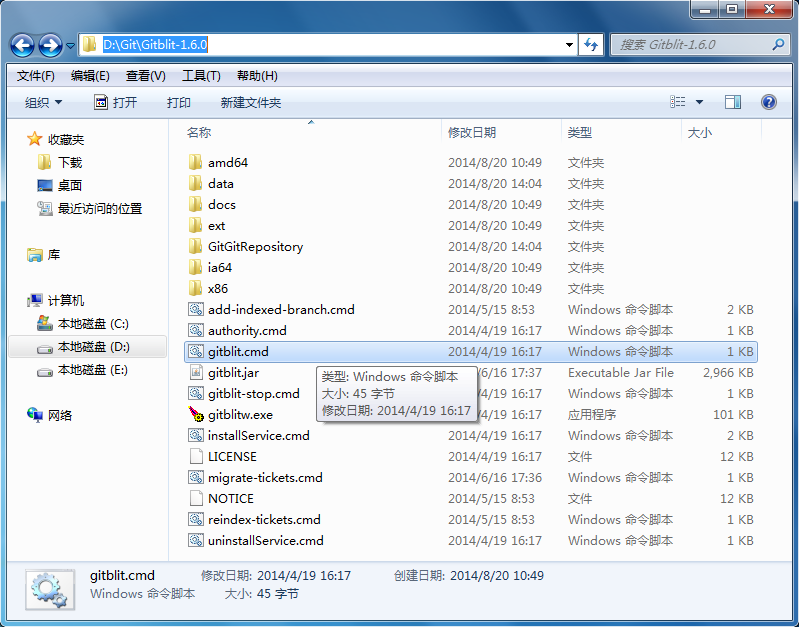

2. 运行结果如下,运行成功。

第十步:在浏览器中打开,现在就可以使用GitBlit了。
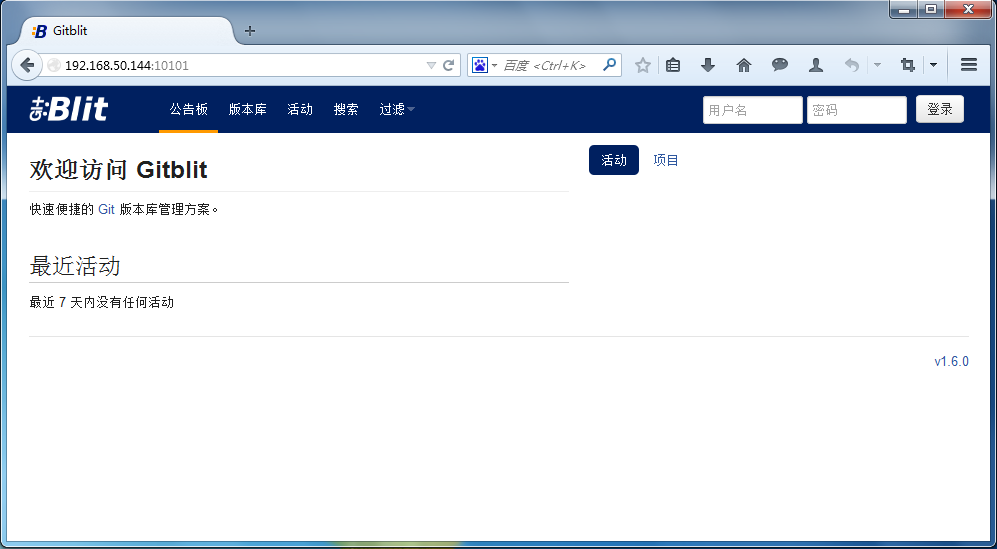
第十一步:设置以Windows Service方式启动Gitblit.
- 在Gitblit目录下,找到installService.cmd文件。
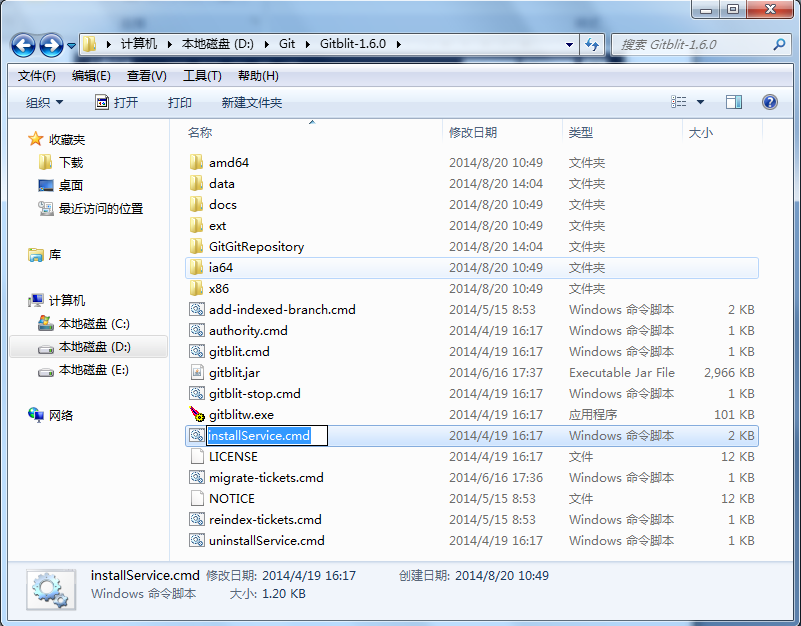
2. 用“记事本”打开。

3. 修改 ARCH
32位系统:SET ARCH=x86
64位系统:SET ARCH=amd64
4. 添加 CD 为程序目录
SET CD=D:\Git\Gitblit-1.6.0(你的实际目录)
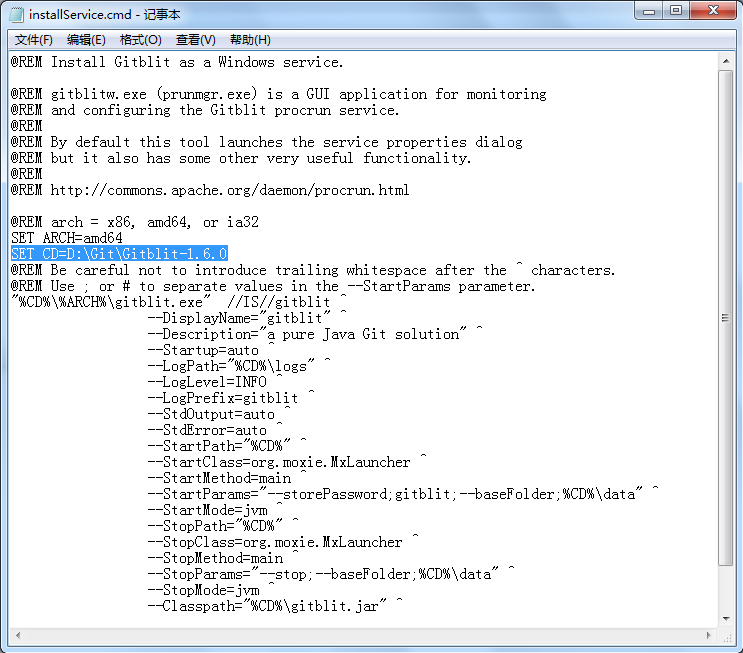
5. 修改StartParams里的启动参数,给空就可以了。

6. 保存,关闭文件。
第十二步:以Windows Service方式启动Gitblit.
1.双击Gitblit目录下的installService.cmd文件(以管理员身份运行)。

2. 在服务器的服务管理下,就能看到已经存在的gitblit服务了。

3. 平时使用时,保持这个服务是启动状态就可以了。
以上就是Windows平台下,配置GitV服务器的全部的全部内容。
需要注意的是,gitblit的url与github这些平台有些差异,格式为:http://username@address:port/r/projectname.git,一个团队中每个人的clone url是不同的,在clone或者push的时候只需输入密码,因为username已经在url中指定。
原文链接:http://www.cnblogs.com/android-joker/p/4513125.html
【转】Windows平台下Git服务器搭建的更多相关文章
- Windows 平台下Git 服务器搭建
由于项目中一直在使用git作为版本管理,自己对git的理解.使用都还不是怎么的熟悉,所以准备深入了解一下git及一些常用命令的使用,于是干脆把服务端架上,通过自己的PC作为服务端同时作为客户端的角色进 ...
- Windows平台下Git服务器搭建--------gitblit
Windows(server)平台下Git服务器搭建 第一步:下载Java,安装,配置环境变量. 第二步:下载Gitblit.下载地址:http://www.gitblit.com/ 第三步:解压缩下 ...
- Windows平台下Git服务器搭建
第一步:下载Java,下载地址:http://www.java.com/zh_CN/ 第二步:安装Java.安装步骤不再详述. 第三步:配置Java环境变量. 右键”计算机” => ”属性” = ...
- Windows下的git服务器搭建
时间一晃又是两个月过去了,我好像在写博客这方面有点懒,= .= 主要也是没啥好写的,项目上的事情又不能写,能写的东西实在太少. 前两个月领导花巨资申请了一个服务器,让我搞git服务器来管理代码,花了几 ...
- Windows平台下Git(gitblit)服务器搭建
环境:Windows 10 专业版32位 因为公司服务器上已经搭了Visual SVN等,只好在Windows上搭个Git Server给大家用. 参考链接:http://www.cnblogs.co ...
- Windows平台下PHP环境搭建
在Windows平台上搭建PHP的开发环境可以下载WAMP(Windows.Apache.MySQL.PHP的首字母缩写)集成化安装包.这样就不需要单独安装Apache.MySQL和PHP了. 这款软 ...
- [转]Windows平台下LispBox环境搭建
转自http://www.cnblogs.com/sunt2012/archive/2013/05/27/3102816.html Lisp in a Box软件包可以让新Lisp程序员在一流的Lis ...
- 【原创】Windows平台下Git的安装与配置
一.下载 msysgit是Git for Windows版,其Home Page为:http://msysgit.github.io/ 点击页面中“Download”进入下载列表.可根据个人喜 ...
- Windows下Git服务器搭建[转]
Windows下Git服务器搭建 作为对前两天Git服务器搭建的一个整理,我想分别从服务端和客户端两个角度来记录下整个搭建过程,为了达到目标,我们需要哪些操作. (一)服务端软件和账号的安装配置 ...
随机推荐
- 《University Calculus》-chaper13-多重积分-二重积分的引入
这一章节我们开始对多重积分的研究. 在此之前,我们首先来回忆起积分的过程,在平面中,面临求解不规则图形的面积(常叫曲边梯形)的时候,我们可以采取建立直角坐标系,然后通过得到不规则图形边界的函数表达式f ...
- hdu 4579 博弈+区间dp
题目链接:http://acm.hdu.edu.cn/showproblem.php?pid=4597 #include <cstdio> #include <cstring> ...
- hdoj 1728 逃离迷宫
逃离迷宫 Time Limit: 1000/1000 MS (Java/Others) Memory Limit: 32768/32768 K (Java/Others)Total Submis ...
- Angular2学习
1.新建项目 2.新建Model public class TodoItem { public int Id { get; set; } public string Key { get; set; } ...
- poj 3478 The Stable Marriage Problem 稳定婚姻问题
题目给出n个男的和n个女的各自喜欢对方的程度,让你输出一个最佳搭配,使得他们全部人的婚姻都是稳定的. 所谓不稳婚姻是说.比方说有两对夫妇M1,F1和M2,F2,M1的老婆是F1,但他更爱F2;而F2的 ...
- Android 图标右上角添加数字提醒
方法一:使用开源项目ViewBadger,github上的地址:https://github.com/jgilfelt/android-viewbadger 效果如图所示: <TextView ...
- hook研究结果备忘
hook研究结果: 最近一周时间仔细研究了一下hook,也许不能称之为研究吧.顶多是让别人的思想拿过来抄袭一遍而已,写点结果也算对得起自己的这几天的苦心了. 1,首先从同事旁边听到了hook,然后看的 ...
- ASP.NET-FineUI开发实践-14
以前写过一个表格自动补全,改下,就出现了部分级联修改.测试版本4.1.1 共享下JS,ext-part2.js 后台再来个得到数据的方法就可以了. 1.方法还是删除+插入,主要在 i ...
- HTML 详细介绍
什么是 HTML? HTML 是用来描述网页的一种语言. HTML 指的是超文本标记语言 (Hyper Text Markup Language) HTML 不是一种编程语言,而是一种标记语言 (ma ...
- python中的generator, iterator, iterabel
先来看看如果遇到一个对象,如何判断其是否是这三种类型: from types import GeneratorType from collectiuons import Iterable, Itera ...
